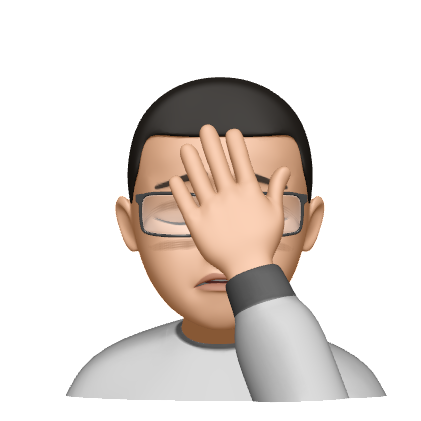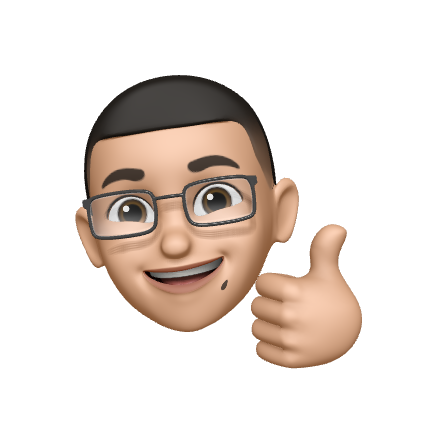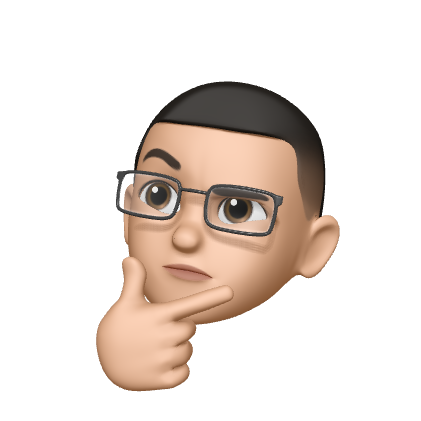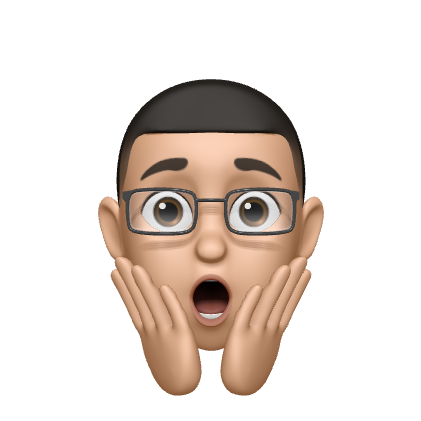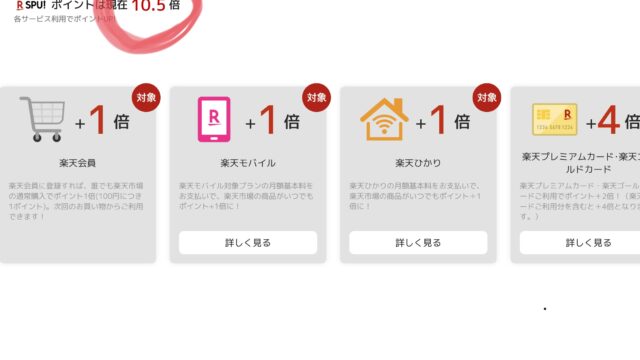皆さんは確定申告の経験はありますか?
今は確定申告も簡単なものならスマホでできる時代なのです。
今回は実際にスマホで確定申告したスクリーンショットを使って、解説&感想を述べたいと思います!
人生初の確定申告
僕は社会人10年目で、会社の年末調整だけで済むタイプでした。
しかし、「ふるさと納税」という武器を知ってしまった今年は一味違う。
そして、スマホで確定申告を行う国税庁HP「確定申告書等作成コーナー」を利用して自宅で深夜に申告しました。
利用手順と使用した感想をお伝えします。
これは、会社の年末調整済で「ふるさと納税」を確定申告する前提の記事です。
そもそもふるさと納税とは
ふるさと納税の概要については、税理士の大河内先生がわかりやすく解説してくれています。
簡単に言うと「2,000円の実費で、各地域の特産品を手に入れて、節税できちゃう制度」です。
もちろん年収に応じた限度額があって「買いまくって税金がゼロになる」なんてことはありません。
スマホで確定申告って?
そして今回の「スマホで確定申告」のやり方はこちら。これまた大河内先生。
必要なのは、
- マイナンバーカード
- スマートフォン(マイナンバーカードを読み込み可能な機種)
- 控除に使う証明書(今回の例では、ふるさと納税の「寄附金受領証明書」)
だけです!
という方は、こちらを確認してください。
スクリーンショットで解説
アプリのインストールを済ませる
まずは自分のスマホにマイナポータルAPというアプリがインストールされているかチェック。
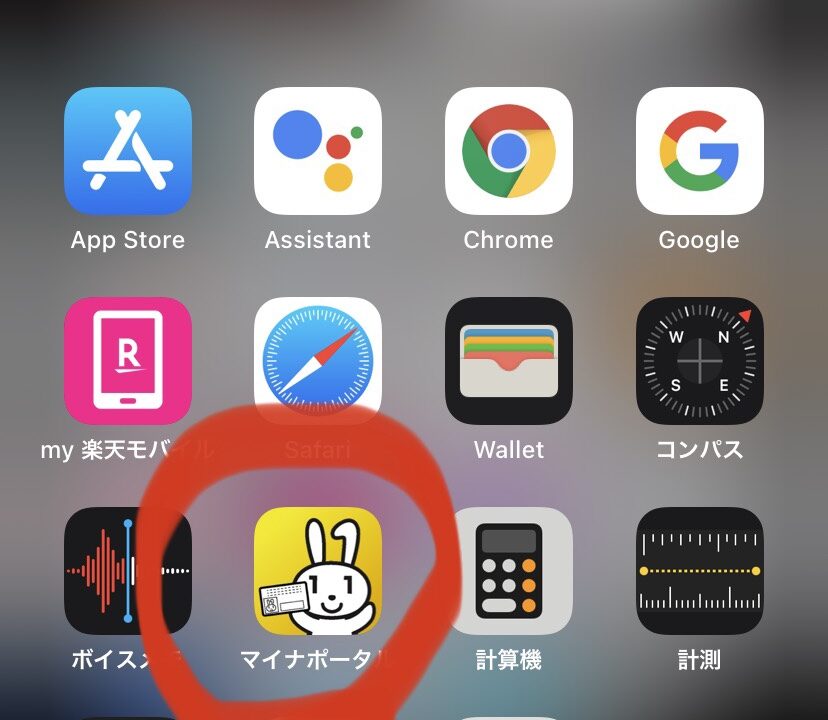
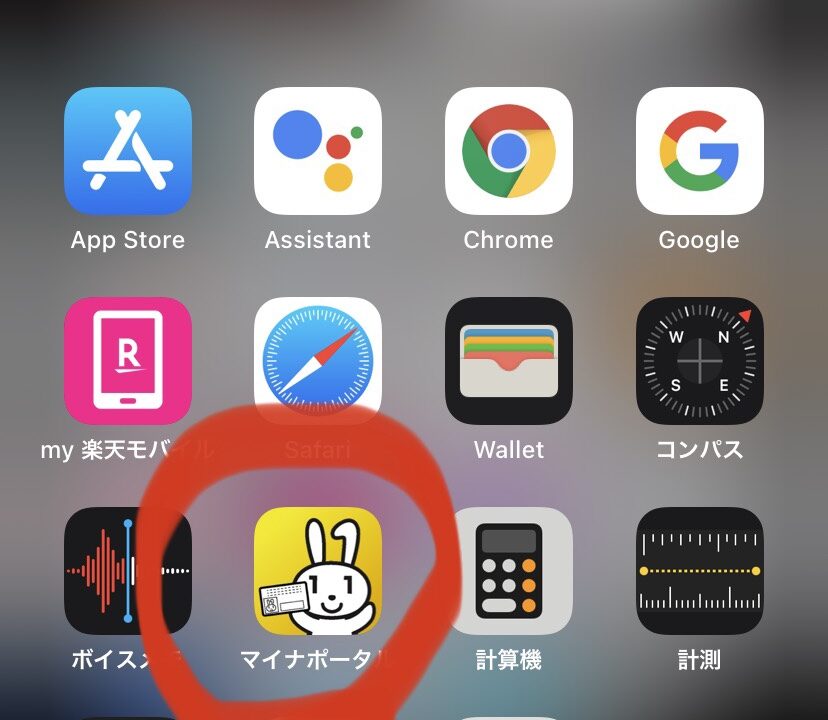
このアプリはマイナンバーカードを読み取るためだけに使います。
国税庁HPへGo!
そして下記の国税庁のHPへ飛びます。
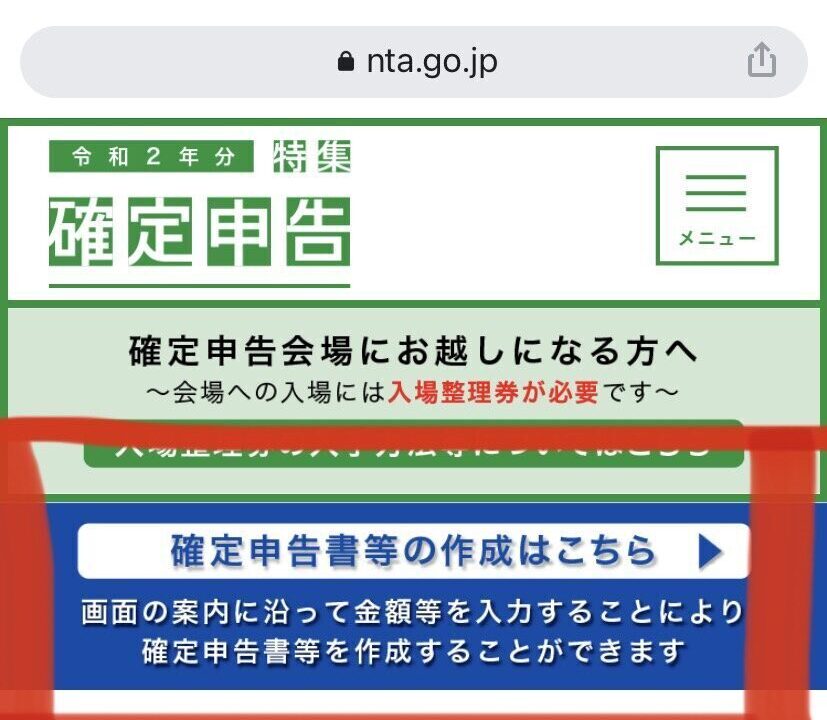
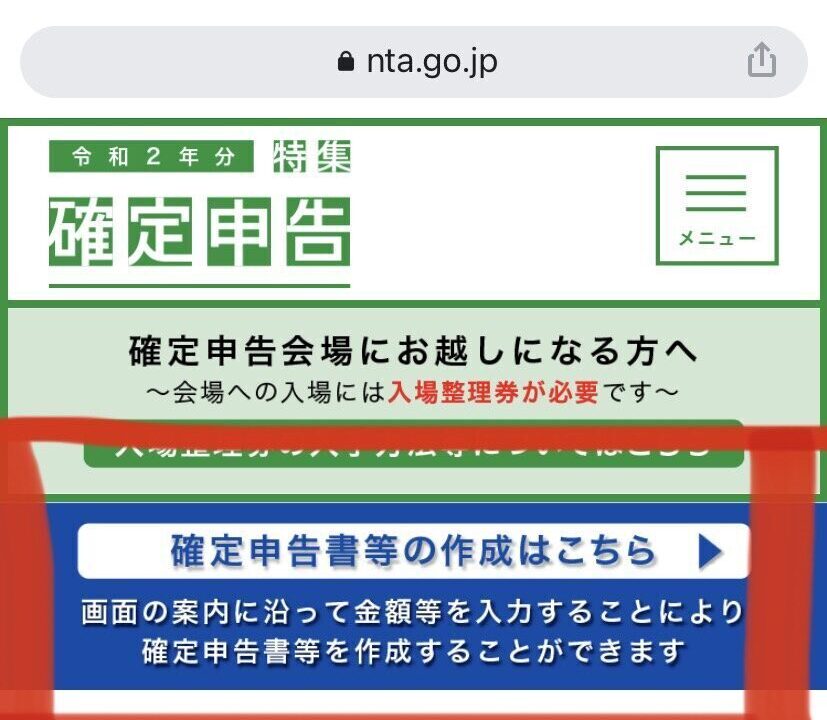
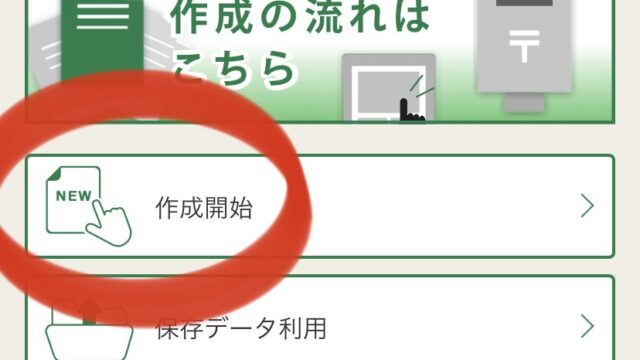
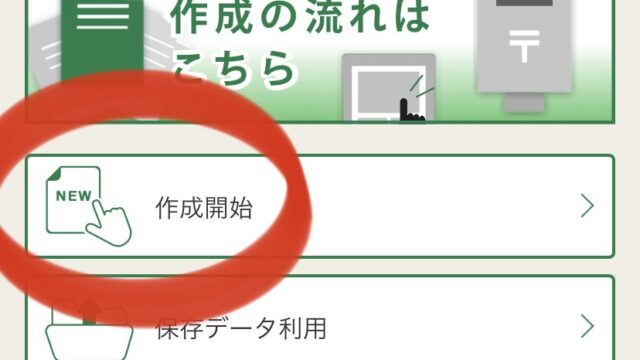
iPhoneユーザーはChrome不可!
iPhoneのChromeブラウザで進めているとこんなポップが。
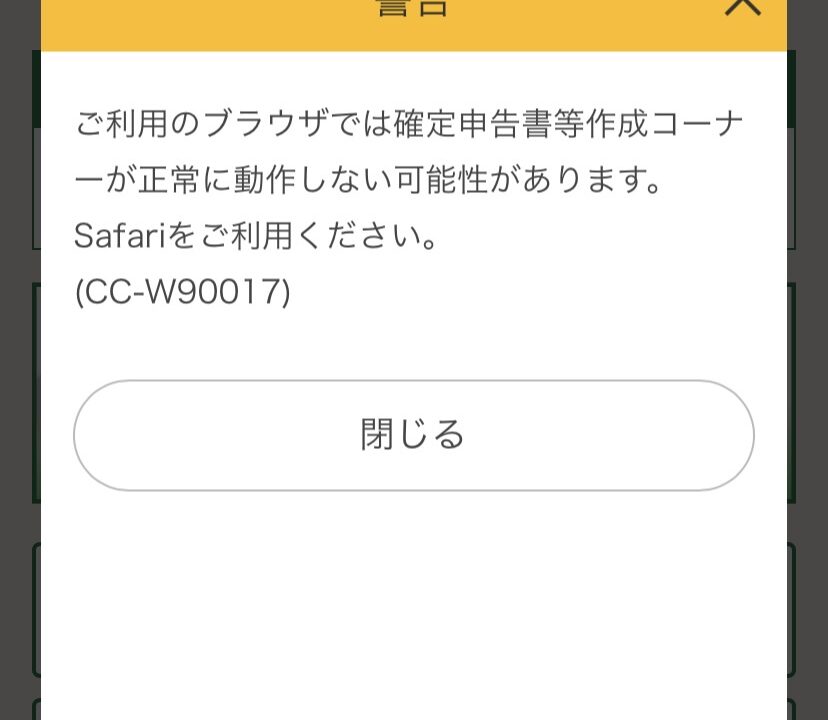
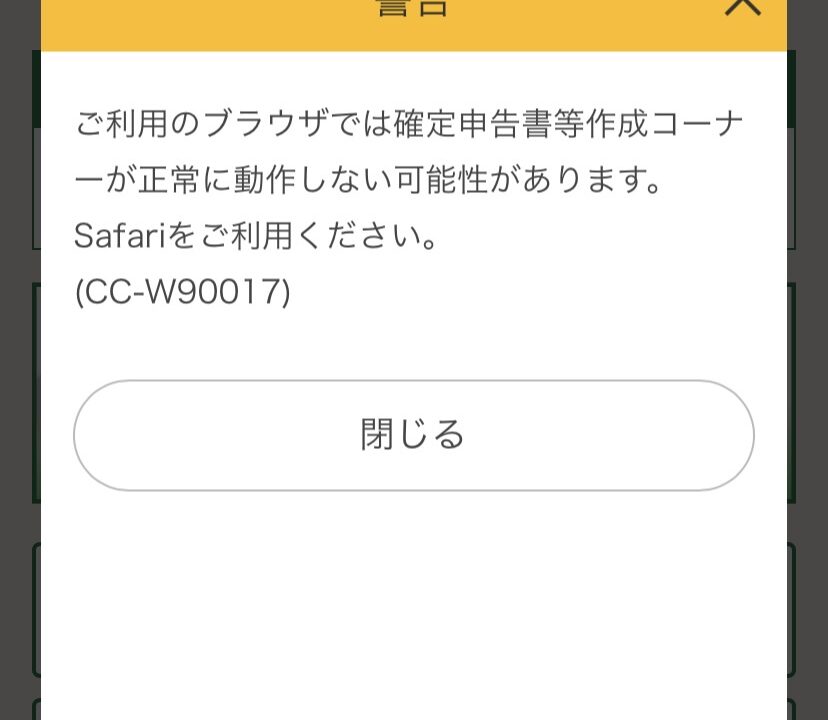
おそらく、
- iPhoneユーザーはSafari
- AndroidユーザーはChrome
とブラウザが分かれているのでしょう。
ここは素直にSafariで入り直します。
該当項目を選択していく
どんどん行きましょう!
「作成開始」から進んで、申告内容の確認です。
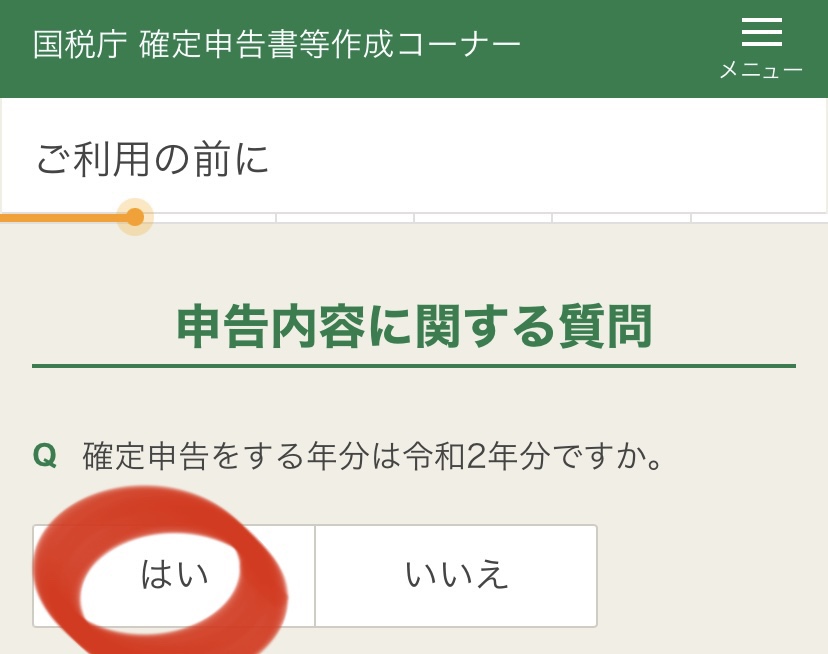
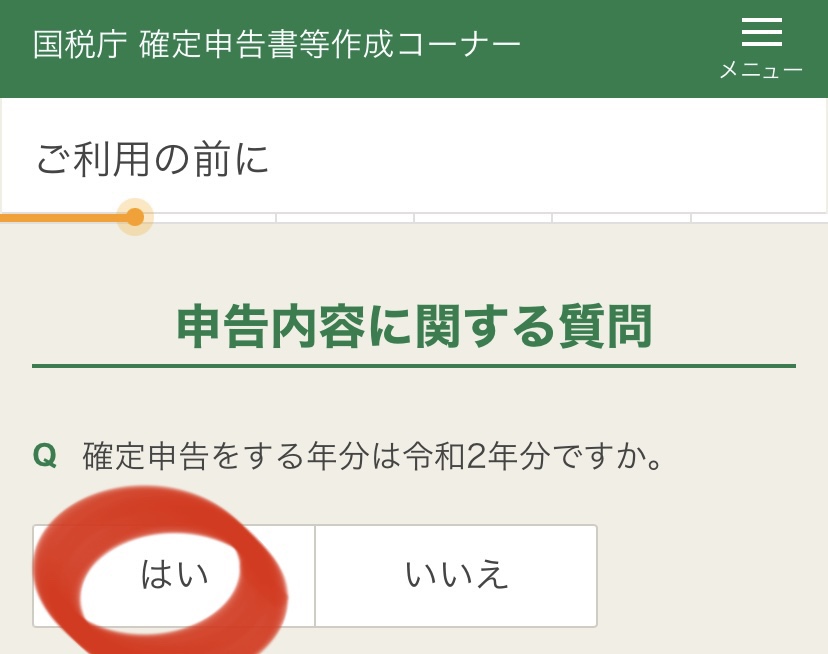
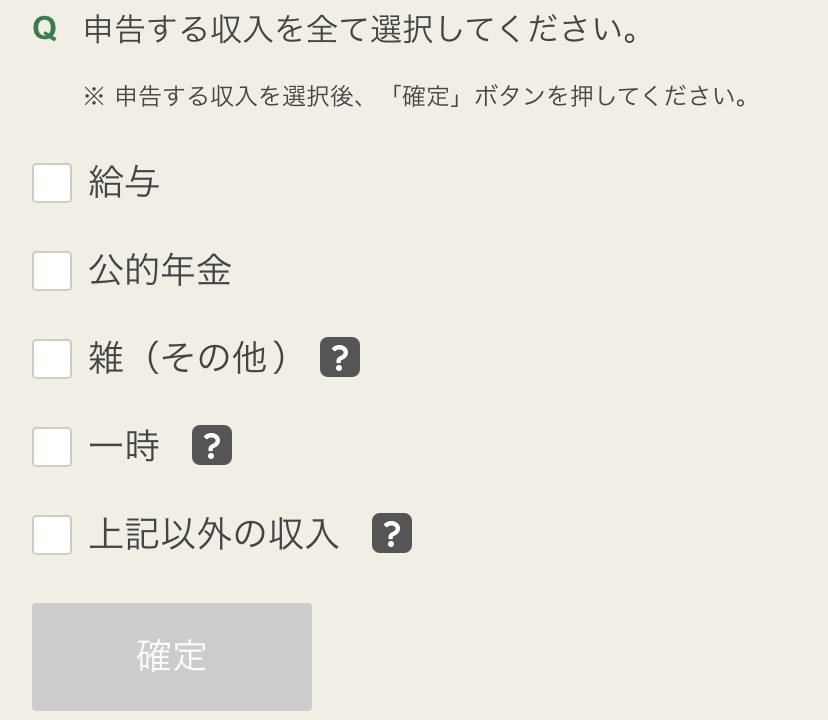
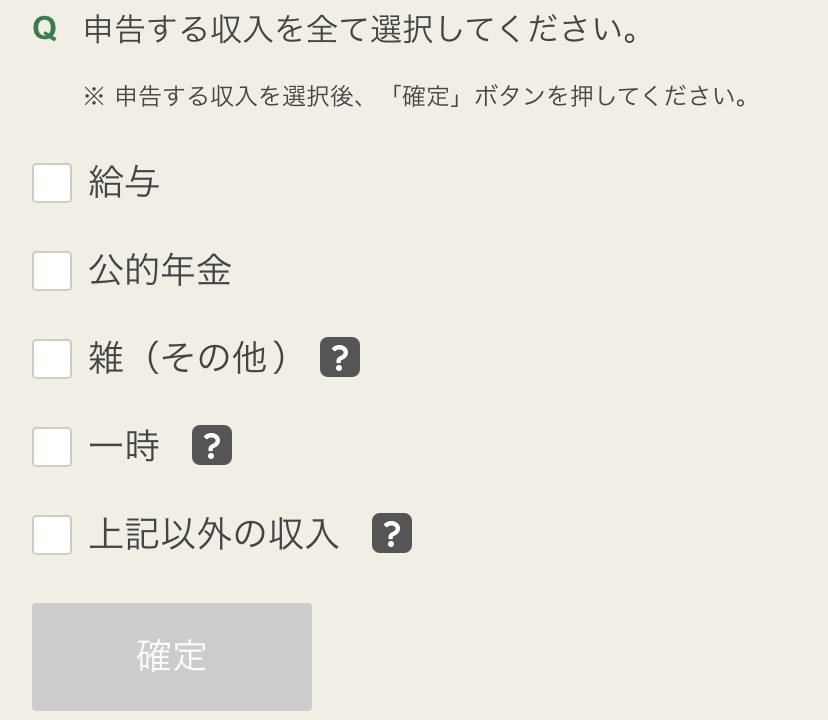
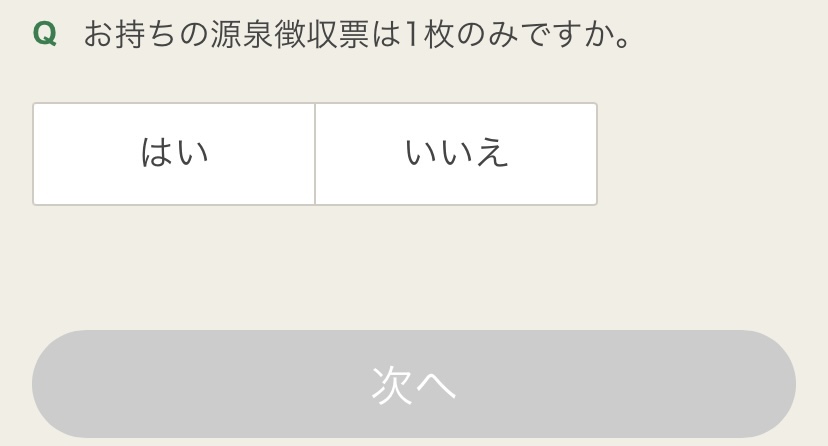
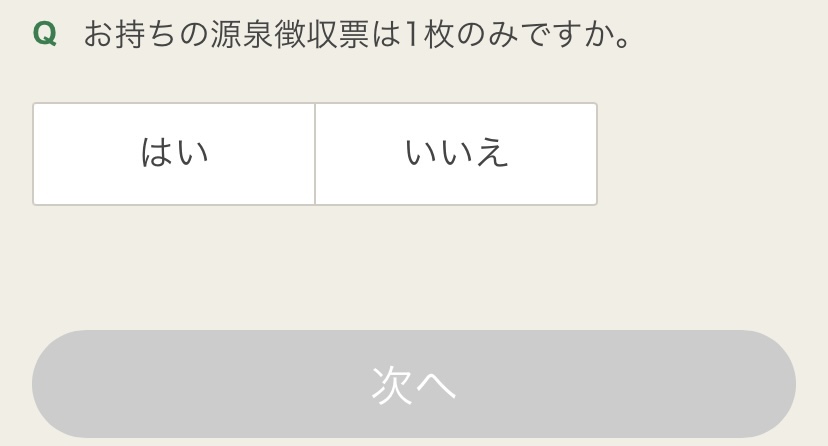
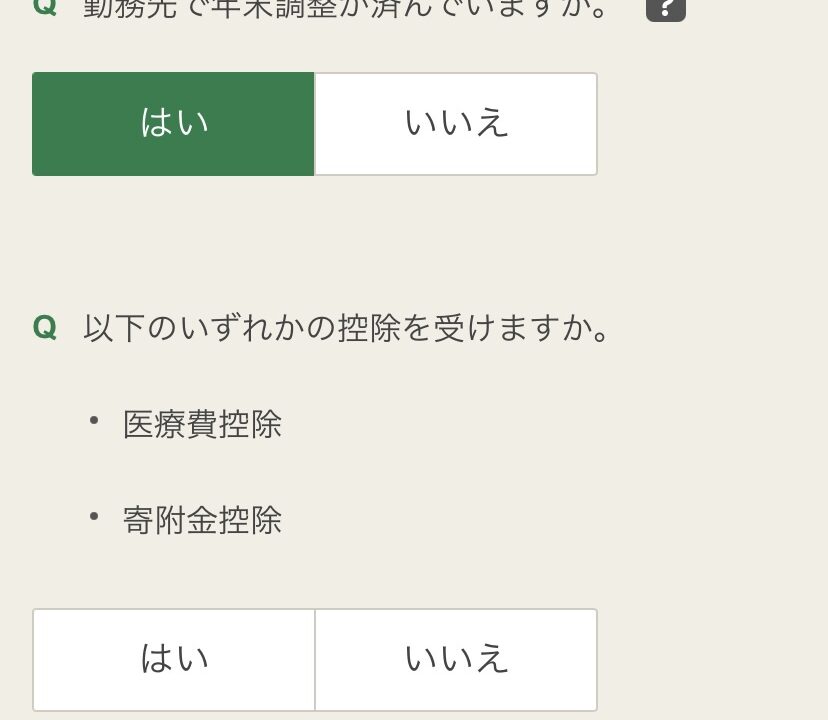
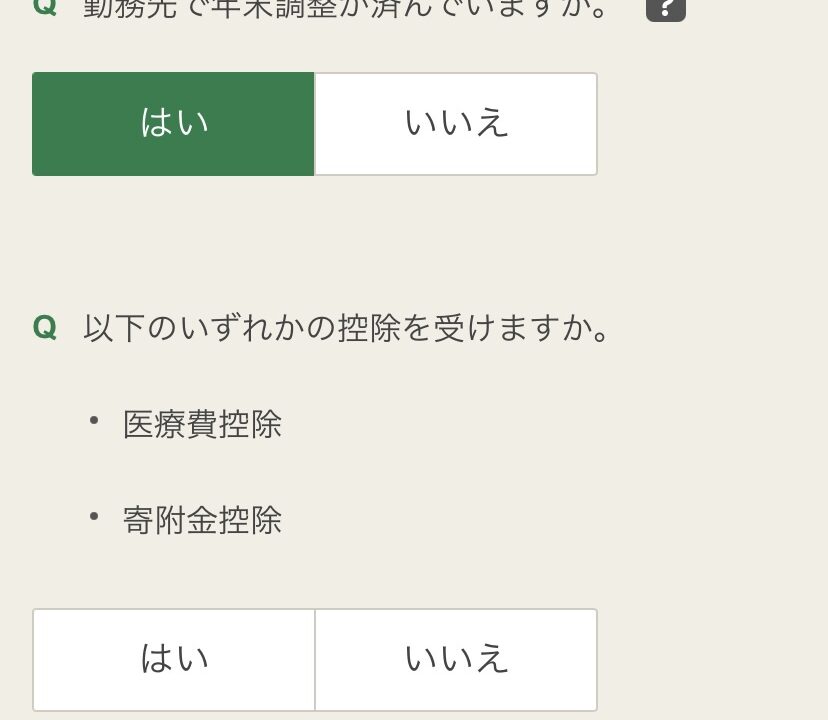
さて、ここで注意。
今回、僕は勤務先で年末調整を済ませています。
さらに、僕の確定申告をする理由は「ふるさと納税」ですが、控除の名前に「ふるさと納税控除」という文言はありません。
「寄附金控除」の一部に「ふるさと納税制度」があるので、ここでは「寄附金控除」します!
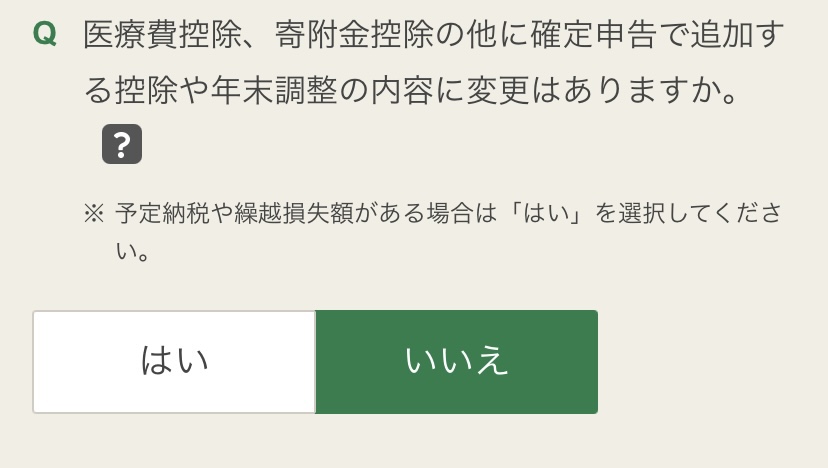
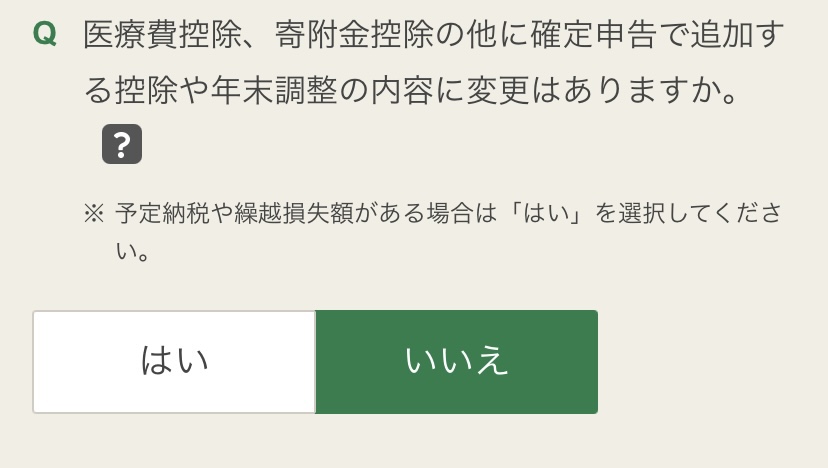
いよいよマイナンバーカードの準備
さて、ここまで来るといよいよ提出方法の選択です。
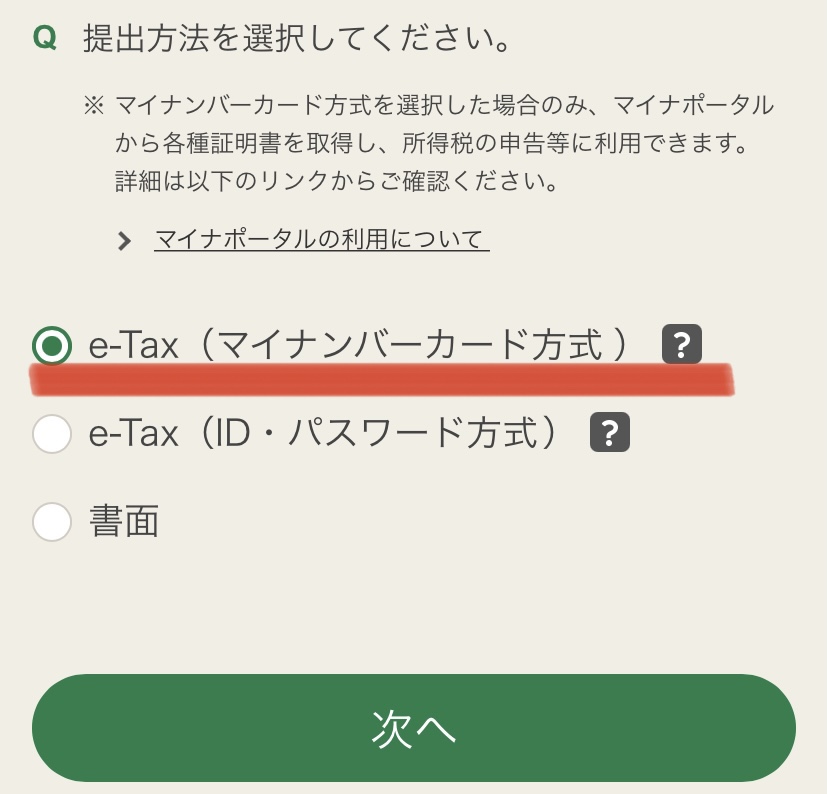
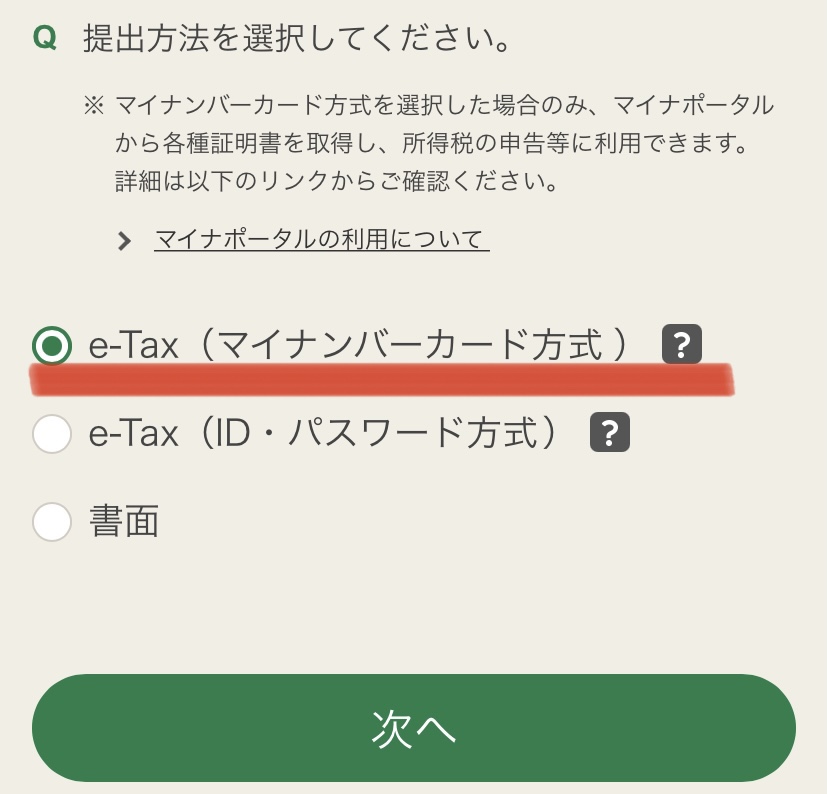
マイナンバー方式を選びましょう!
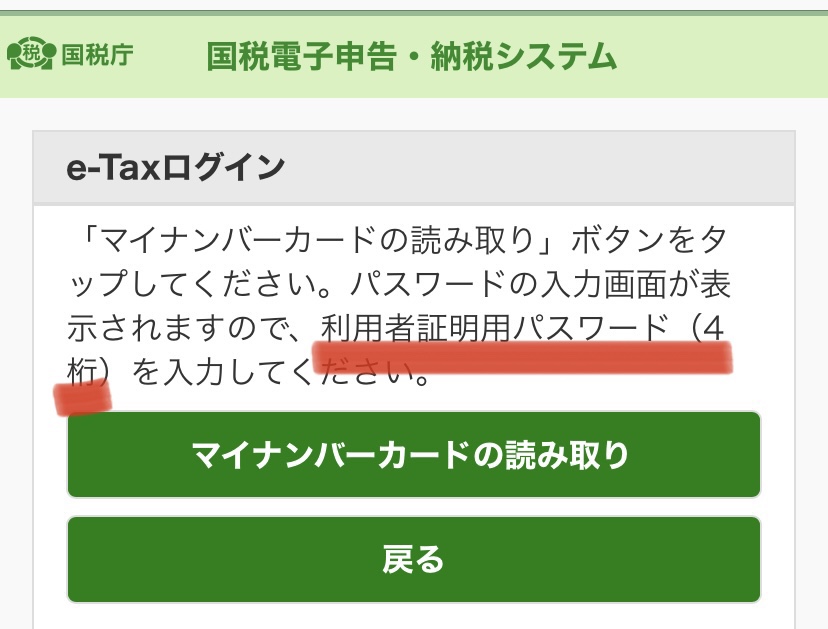
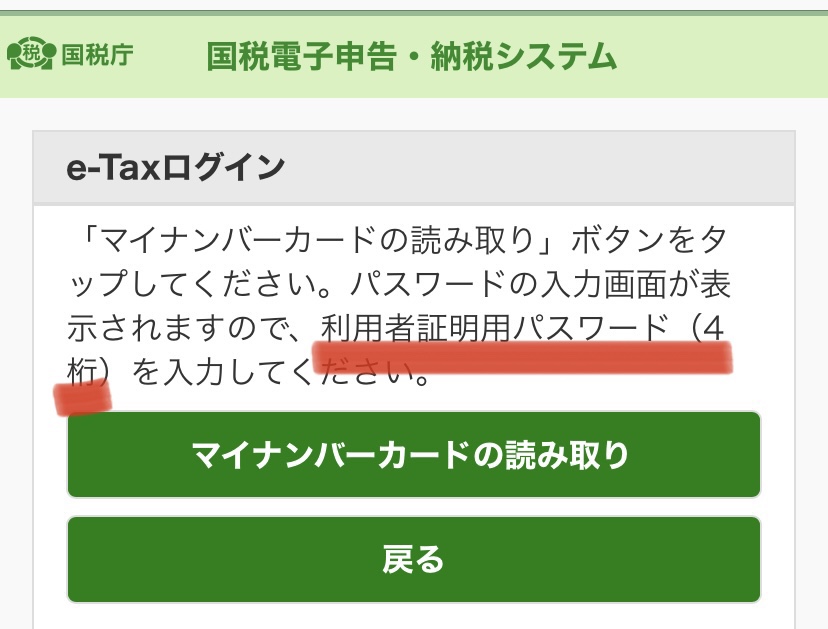
利用者証明用パスワード…忘れてませんか?
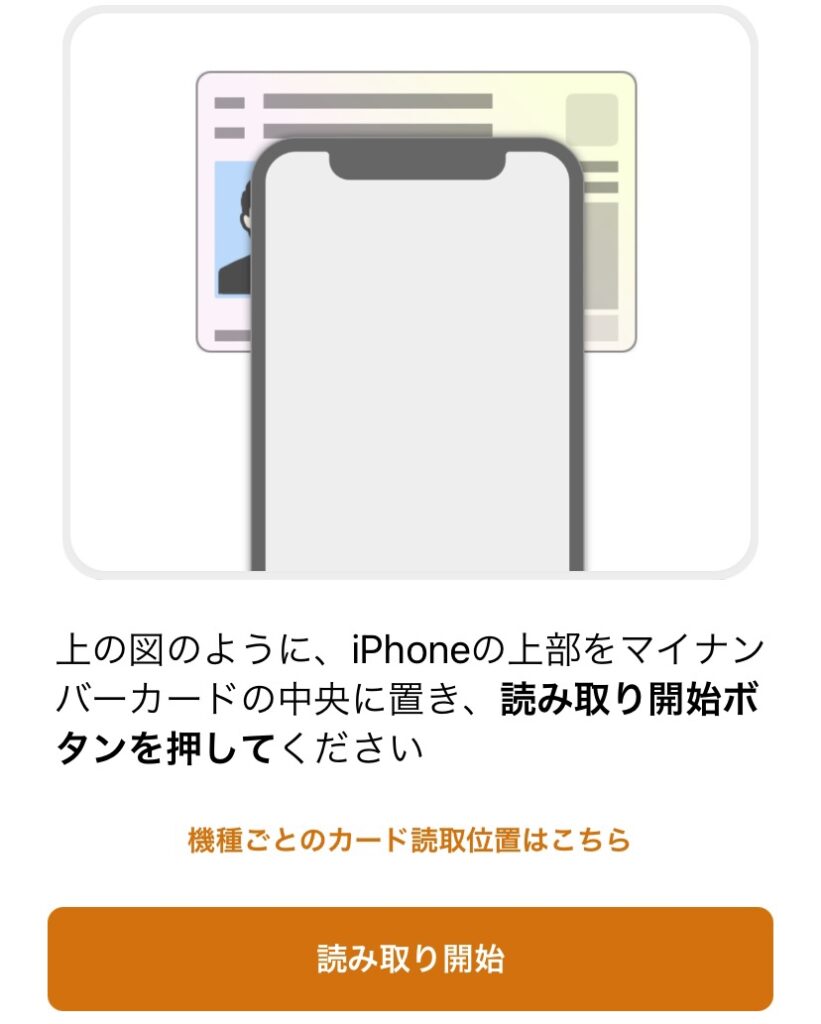
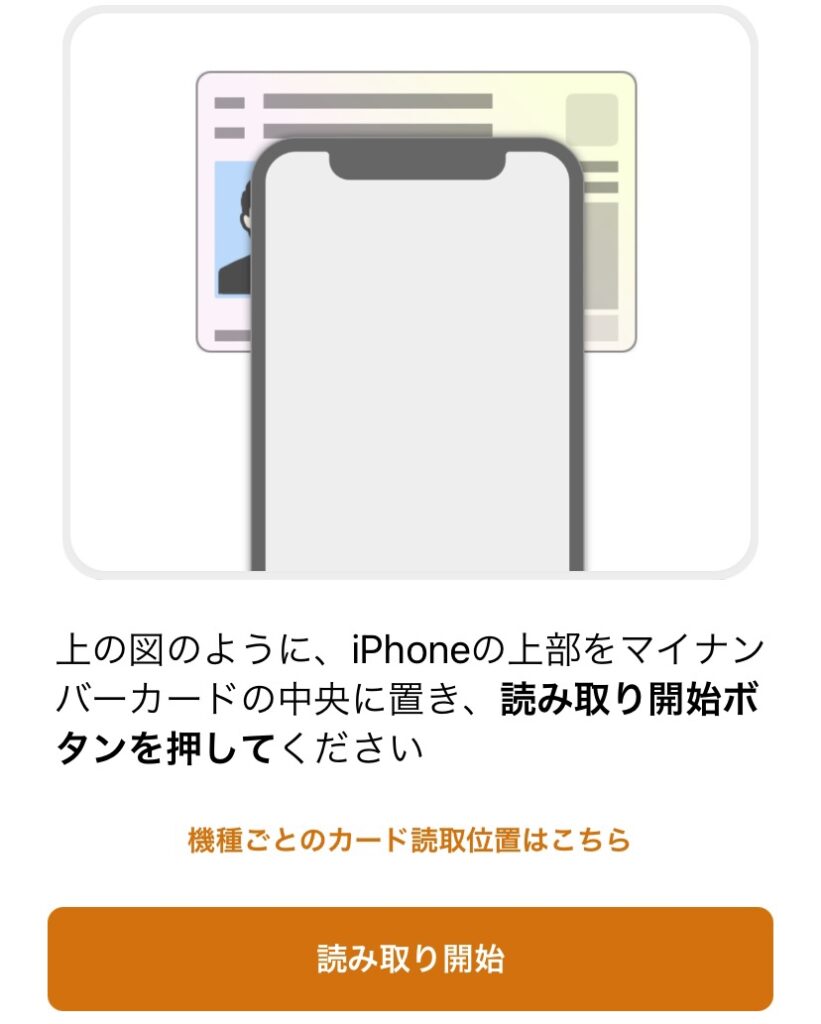
マイナンバーカードの読み取りは、カードの位置の微妙なズレで読み込み不可になるケースも多いです。この後も数回読み込みがあるので、一度読み取り成功したら、確定申告が終わるまでマイナンバーカードとスマホは固定しておくことをオススメします。
無事に読み取ったら、今度は本人情報の入力。
その前に、このあたりで「利用者識別番号」「納税用確認番号」の取得をすることになります。
取得しないと先に進めないので「初めてe-taxをご利用される方はこちら」から番号を取得します。
- 利用者識別番号…自動付与
- 納税用確認番号…任意で決める
という具合です。
「取得情報の選択」は現状意味ナシ
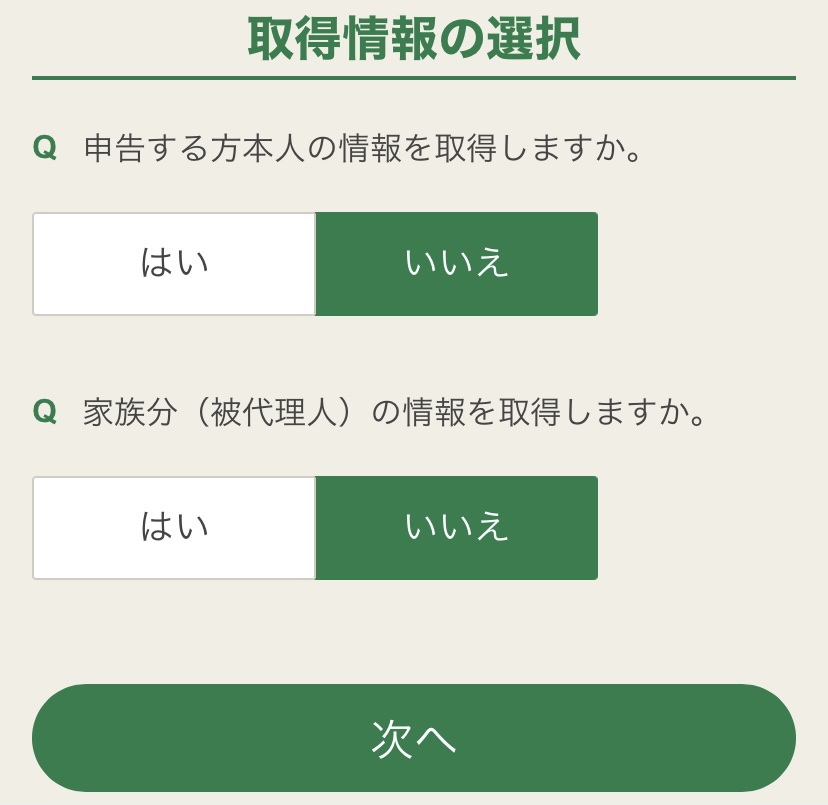
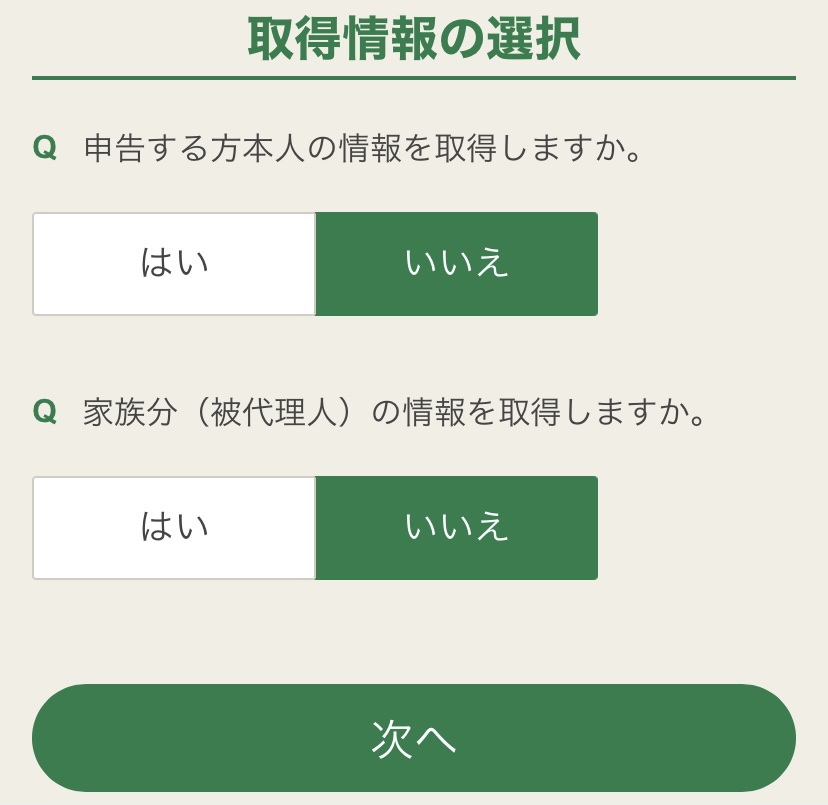
この項目で「はい」を選択すると「生命保険料控除証明書」や「住宅借入金等特別控除証明書」のマイナポータル連携プラットフォームへ繋がります。
しかし、その連携制度は現状で連携できないので「いいえ」を選んでしまっても問題ありません。
源泉徴収票に沿って入力
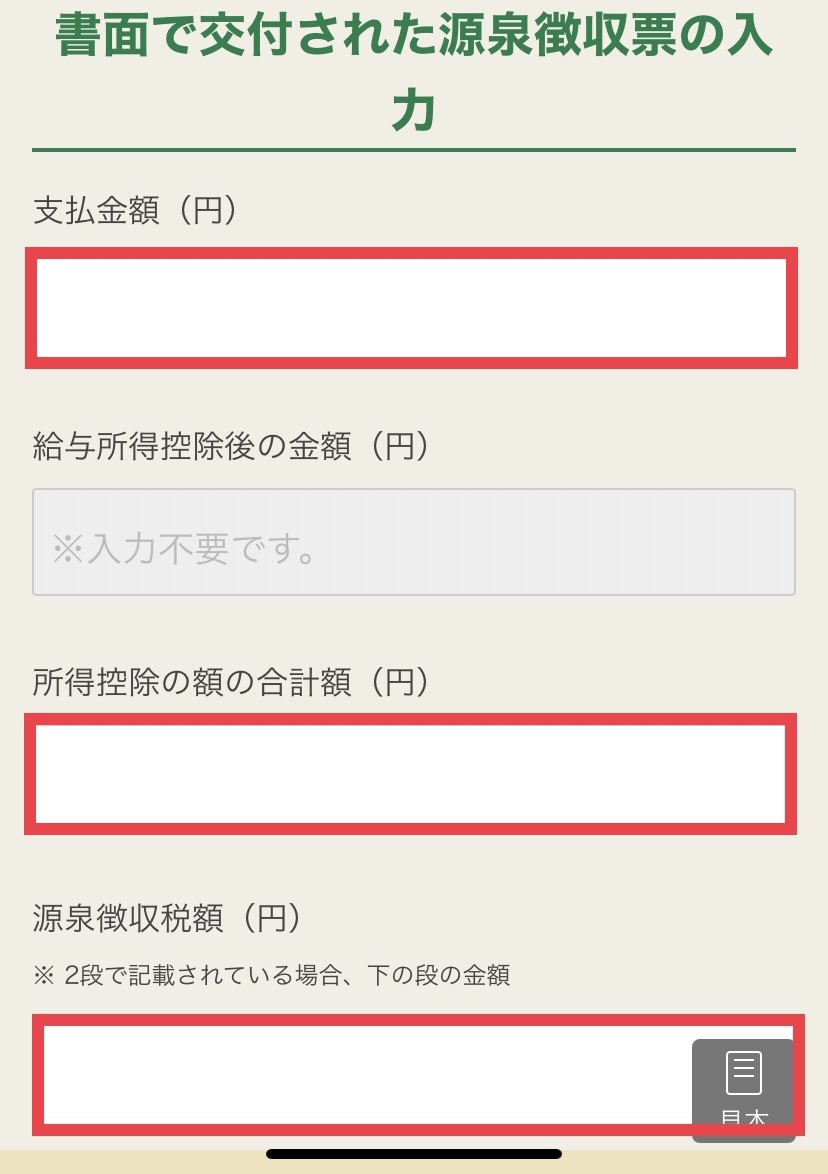
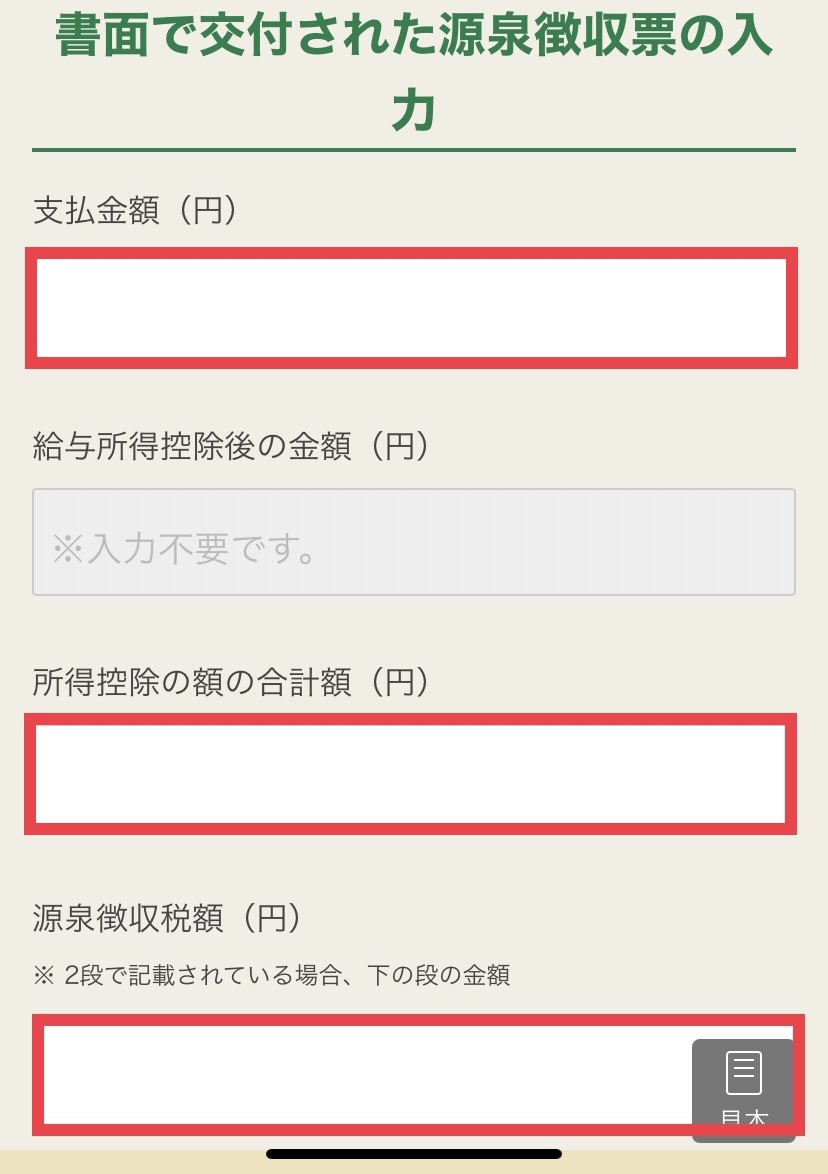
準備した源泉徴収票から、それぞれ該当する3箇所に金額を入力します。
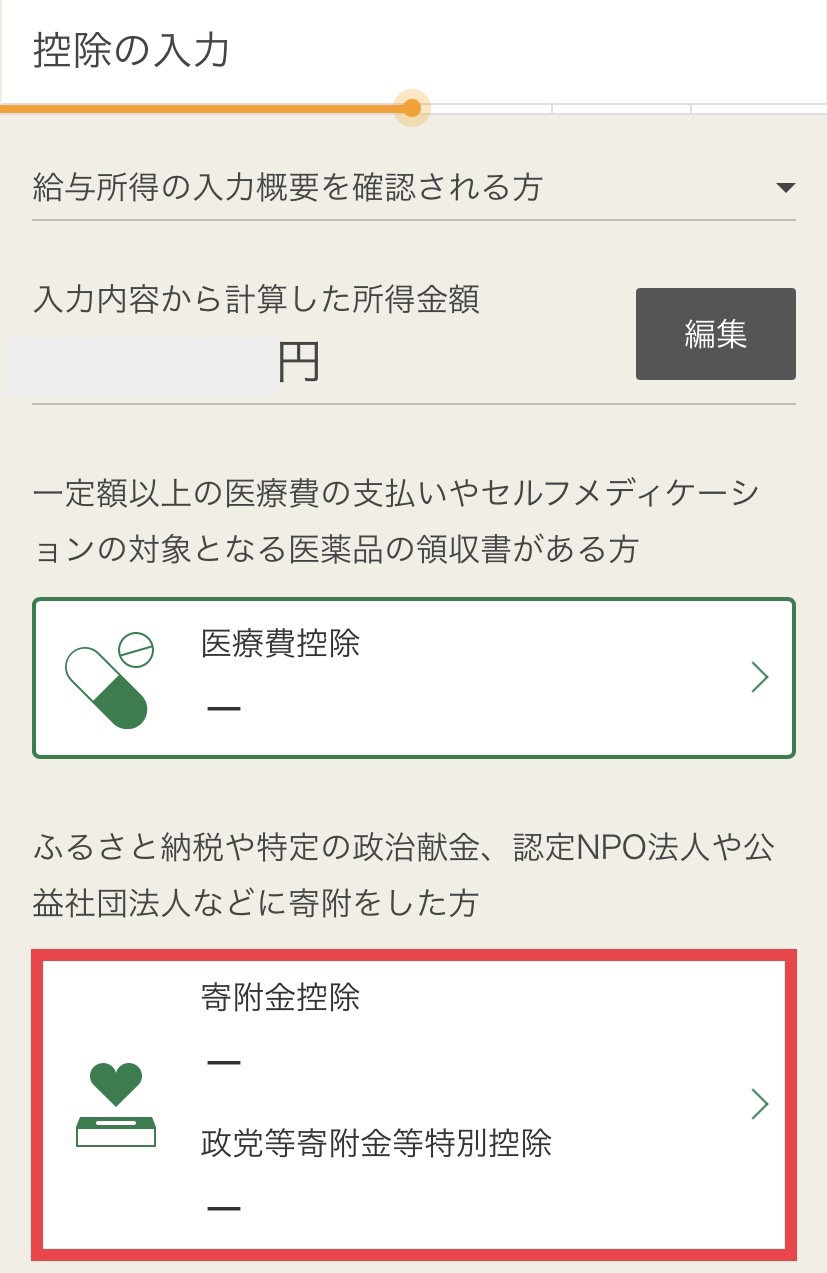
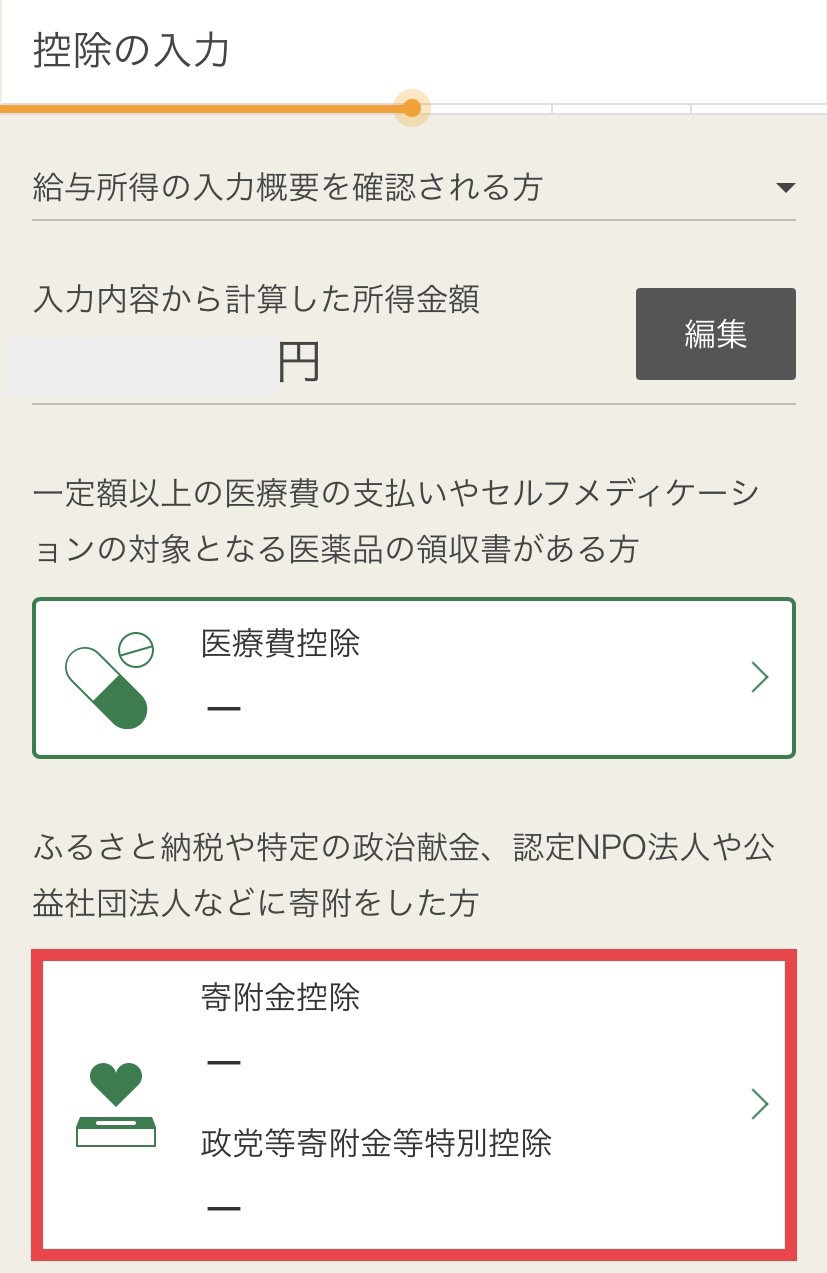
いよいよ「ふるさと納税」の入力。
ここでは寄附金控除をクリックです。
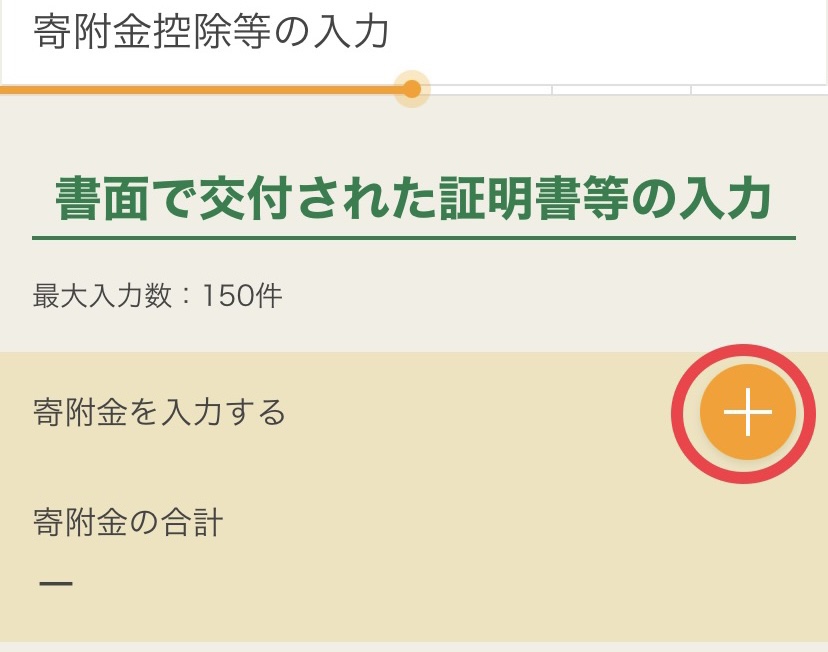
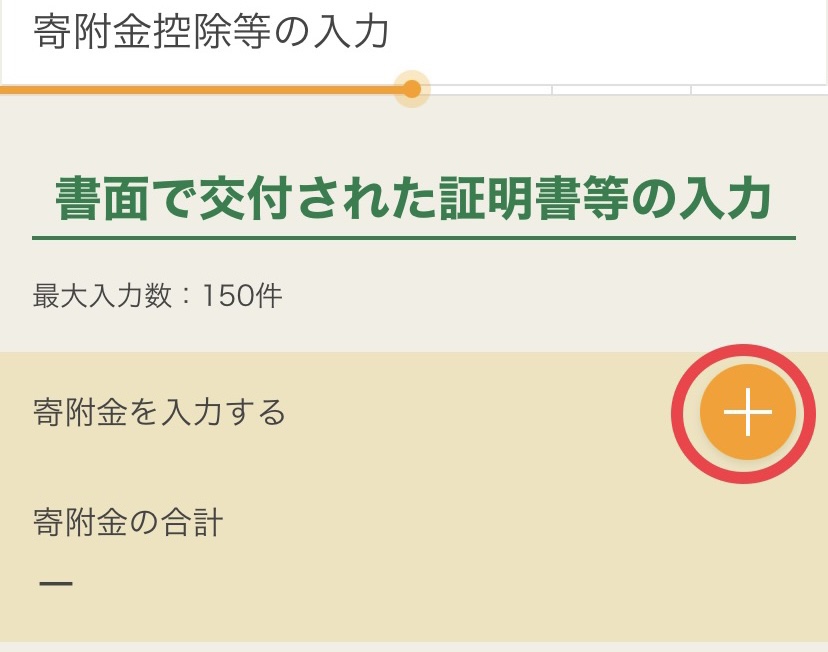
+ボタンを押して、寄附金情報を入力していきます。
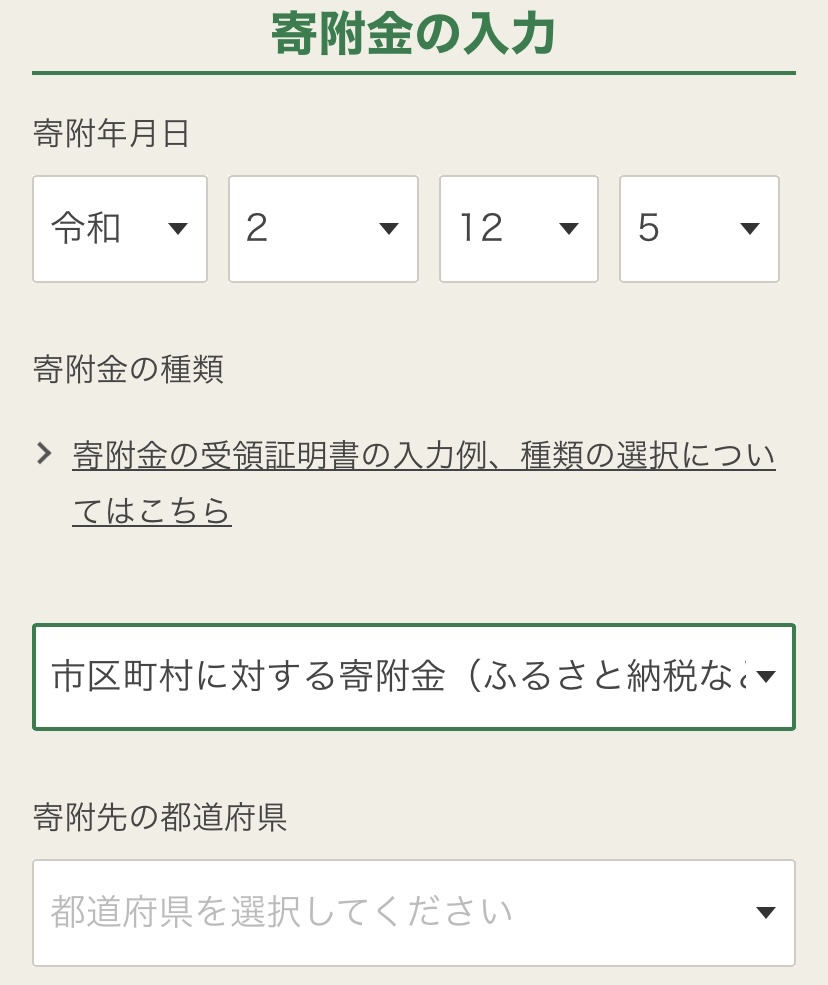
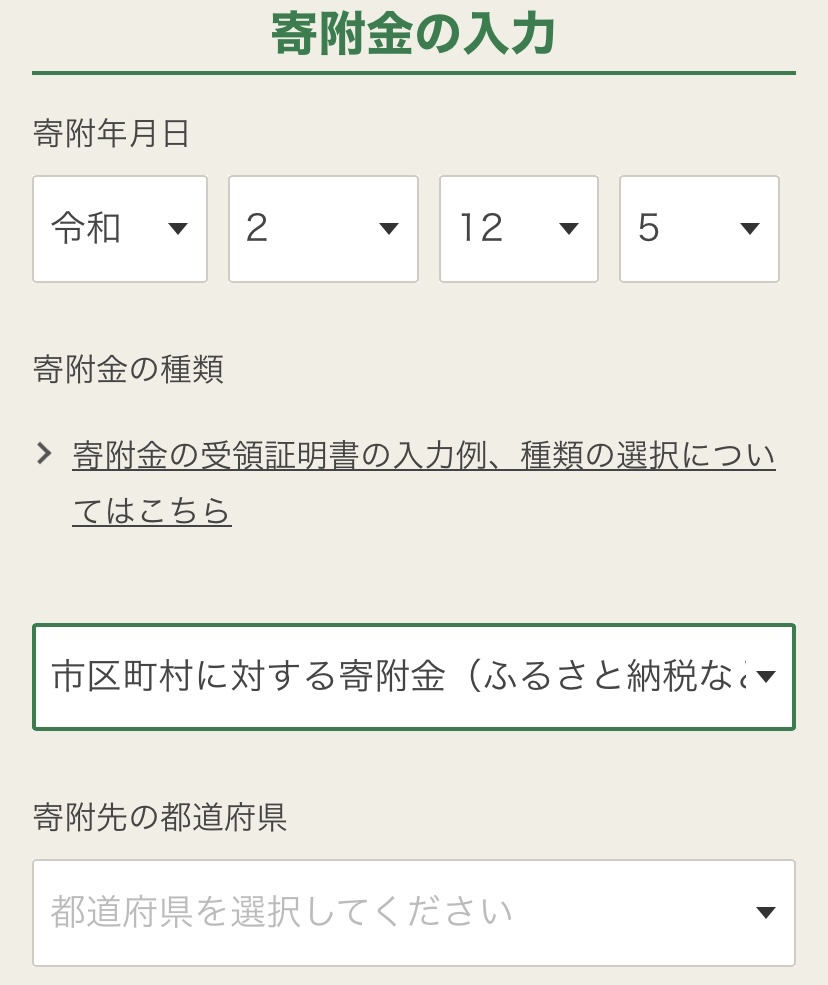
都道府県名や市町村名を正しく入力して、総額がしっかりとあっているか確認して下さい。
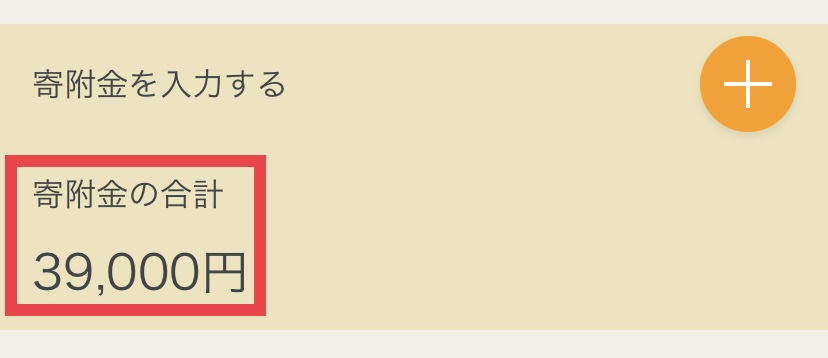
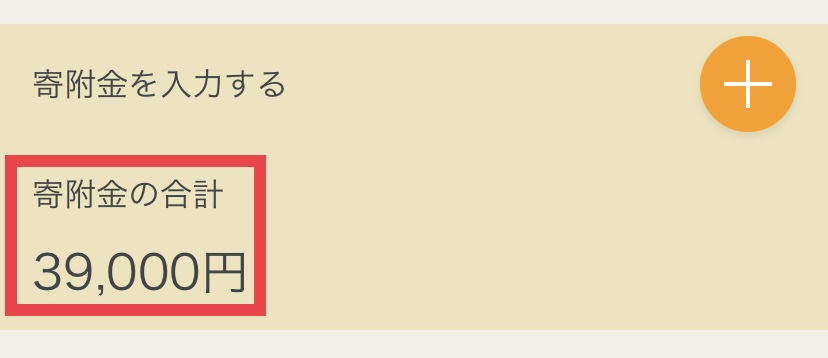
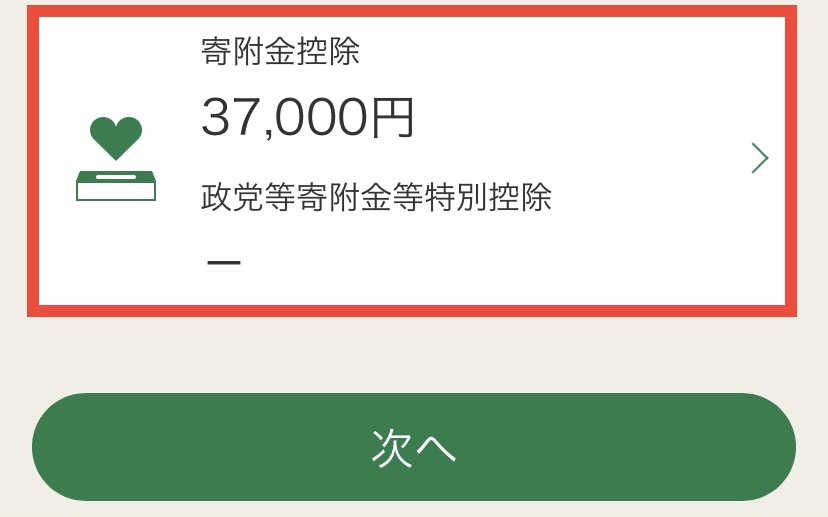
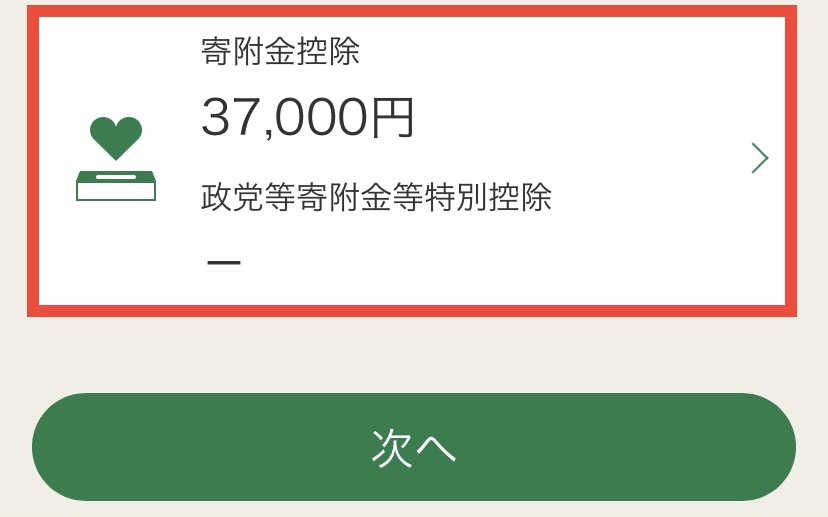
ということで、寄附金から2,000円少ない金額が控除額になっていれば正解です!
扶養の確認
そろそろ終盤です。あと一息なので頑張って!
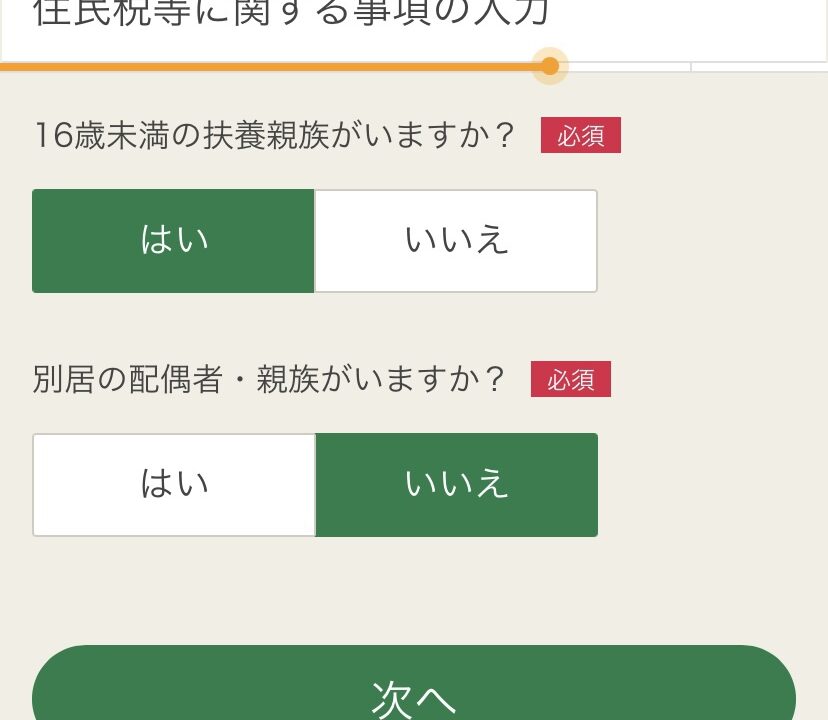
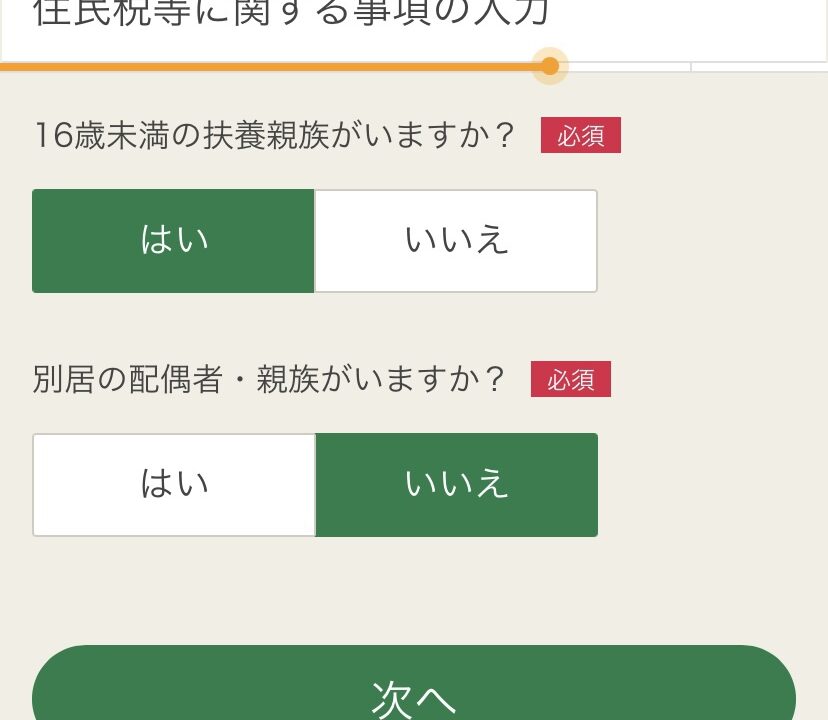
扶養親族や別居配偶者・親族がいれば要チェック。
僕は子供が一人いるので上の質問を「はい」にして、その後のページで子供の情報を入力しました。
還付額の確定
お疲れ様でした。
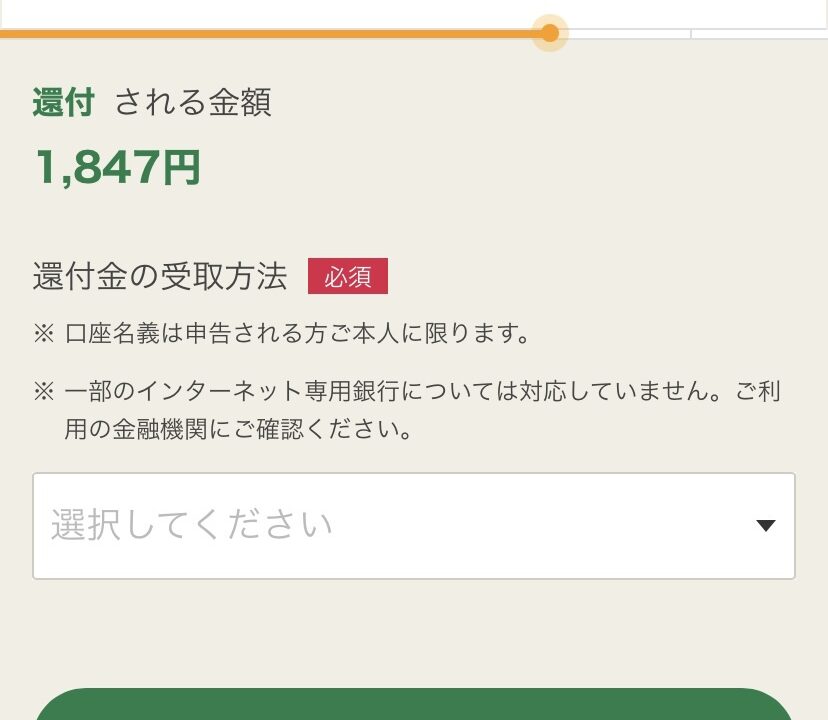
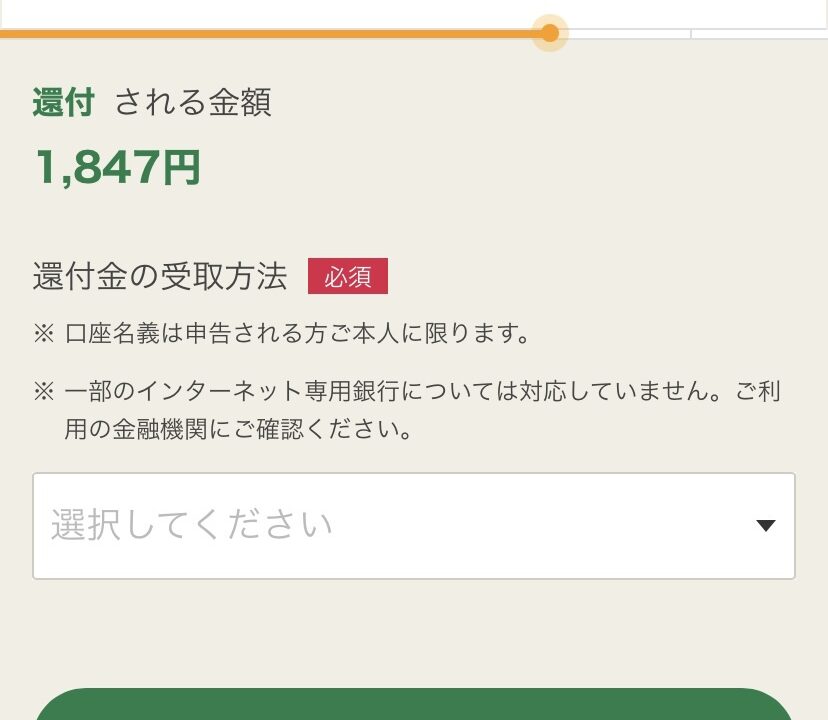
これで還付額が確定し、あとは流れに沿って申告書が出来上がります。
疑問①配偶者控除はどこ?
僕には妻がいますので、会社の年末調整で配偶者控除を受けています。
電子申告の中盤で、源泉徴収票の金額を入力していますよね。
この源泉徴収票は、事業所の年末調整で各種控除を自分で入れているはずです。
つまり「確定申告書に入れるまでもなく、年末調整で控除済み」ということです。
「年末調整の控除に間違いなければ、確定申告には反映されてるが表示されてない」とも言えますね。
疑問②えっ⁉︎私の還付額低すぎ…?
申告書の還付額は「2,000円弱」でした。
ふるさと納税の金額は39,000円で、2,000円の自己負担ということです。
差し引き「37,000円」が確定申告書の寄附金控除額として入ってます。
にもかかわらず、還付額がたったの2,000円弱…
入力間違いかと思って色々調べました…
つまり、
所得税の還付額+翌年度の住民税の減額分=ふるさと納税の控除額(寄附金控除額)
ということですね。
このあたりは、最終的な答え合わせが翌年度に持ち越しになってしまうので、少し不安が残りますが仕方ないですね…
まとめ:基本的な控除だけなら家でやっちゃおう!
いかがでしたでしょうか。
僕にとっては人生初の確定申告で、さらにスマホでの申告となりました。
今後も簡単な控除だけなら、スマホでできちゃうし、税務署に行く必要もないでしょう。
税務署としても、こんなご時世ですので、自宅で簡単に確定申告ができるような制度が広がっていくはず。
皆さんもぜひ、スマホで確定申告を試してみて下さいね!